Ajouter une abréviation
Les abréviations sont des exceptions aux règles de segmentation. memoQ ne casse pas les segments après une abréviation. Dans cette fenêtre, vous pouvez ajouter une nouvelle abréviation.
Si vous utilisez vos propres règles de segmentation: assurez-vous qu’elles incluent les listes d’abréviations par défaut (#abbr#, #abbr_num#). Si les listes d’abréviations par défaut ne sont pas là, vous ne pouvez pas utiliser cette commande.
Comment se rendre ici
Ouvrir un document pour traduction. Sélectionnez une abréviation dans le texte source. Dans l’onglet Modifier du ruban, cliquez sur Ajouter une abréviation.
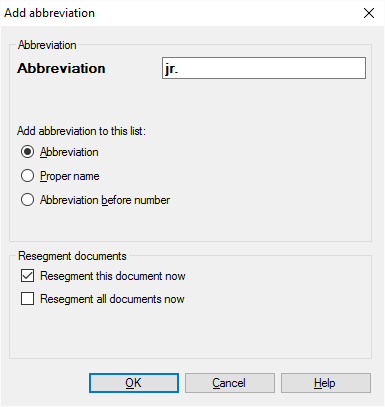
Que pouvez-vous faire?
Dans les règles de segmentation, il y a différentes listes pour les abréviations que nous utilisons différemment. Choisissez l’emplacement de l’abréviation:
- Cliquez sur Abréviation: cela transforme le texte sélectionné en une abréviation régulière. Exemple : memoQ se couperait après "M." dans "M. Smith", mais cela ne se produira pas si vous ajoutez "M." en tant qu’abréviation. Ou utilisez "Prof. Dr." afin que memoQ ne casse pas le segment après "Prof." mais après "Prof. Dr.". Assurez-vous qu’il y a une période à la fin des mots qui se trouvent dans le milieu des phrases.
- Cliquez sur Nom propre: cela fait du texte sélectionné un nom de marque qui commence par une lettre minuscule. Exemple : memoQ ne segmentera pas avant "memoQ" même si une phrase commence par cela. Ajoutez "memoQ" en tant que nom propre, et memoQ va rompre le segment avant lui.
- Cliquez sur Abbreviation avant le nombre: cela transforme le texte sélectionné en une abréviation avant un nombre. Exemple : "Non." dans "no 1." Si "Non" n’est pas ajouté, memoQ va casser le segment avant le nombre. Si "Non" est ajouté, memoQ va rompre le segment après le nombre.
- Cliquez Word après numéro: Cette option n’est pas là à moins que la langue source soit allemand. En allemand, tous les noms commencent par une majuscule. Exemple : "Janvier" dans "1. "Janvier" Si "Janvier" n’est pas ajouté, memoQ va casser le segment après le numéro. Si "Janvier" est ajouté, memoQ ne séparera pas le segment après le nombre.
Lorsque vous ajoutez une abréviation, vous modifiez la règle de segmentation. Normalement, memoQ utilise des règles de segmentation lorsqu’il importe un document. Après avoir ajouté une abréviation, memoQ peut modifier les segments dans les documents, sans avoir à les importer à nouveau.
- Cochez la case Resegmenter ce document maintenant: memoQ parcourra le document actif et le segmentera à nouveau, en respectant la nouvelle abréviation.
- Cochez la case Resegmenter tous les documents maintenant. memoQ passera en revue chaque document dans le projet et les segmentera à nouveau, en respectant la nouvelle abréviation.
Lorsque vous avez terminé
Cliquez sur OK: memoQ ajoute l’abréviation aux règles de segmentation et modifie la segmentation du document actif ou de tous les documents dans votre projet.
Cliquez sur Annuler pour fermer la fenêtre Ajouter une abréviation sans ajouter l’abréviation ni segmenter vos documents.
Voir également
Rechercher les abréviations